Konversi X3D menjadi PNG
Cara mengubah model X3D 3D menjadi gambar PNG menggunakan Blender dan alat lain yang direkomendasikan
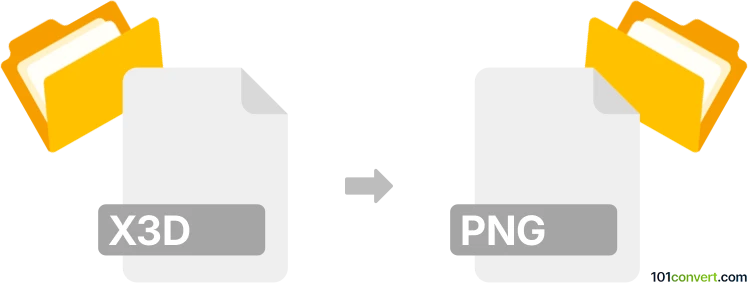
Bagaimana mengkonversi x3d ke png berkas
- Lainnya
- Belum ada peringkat.
101convert.com assistant bot
16j
Pemahaman Format File x3d dan png
X3D (Extensible 3D) adalah format file berbasis XML untuk merepresentasikan grafik komputer 3D. Format ini banyak digunakan untuk berbagi konten 3D interaktif lintas platform dan aplikasi. PNG (Portable Network Graphics) adalah format gambar raster populer yang dikenal karena kompresi tanpa kehilangan dan dukungan transparansi, umum digunakan untuk grafis web dan gambar digital.
Kenapa mengonversi x3d ke png?
Mengonversi file X3D ke PNG memungkinkan Anda membuat gambar statis 2D dari model 3D. Ini berguna untuk presentasi, dokumentasi, atau berbagi konten 3D sebagai gambar yang mudah dilihat.
Cara mengonversi x3d ke png
Karena X3D adalah format 3D dan PNG adalah gambar 2D, proses konversi melibatkan rendering adegan 3D dari sudut pandang tertentu dan menyimpan hasilnya sebagai gambar PNG. Ini dapat dilakukan menggunakan perangkat lunak pemodelan atau visualisasi 3D.
Perangkat lunak terbaik untuk konversi x3d ke png
- Blender: Paket pembuatan 3D yang kuat, gratis, dan sumber terbuka yang mendukung impor X3D dan ekspor PNG.
- FreeCAD: Modeler parametris 3D sumber terbuka yang dapat mengimpor file X3D dan mengekspor tampilan render sebagai gambar PNG.
- InstantReality X3D Browser: Alat khusus untuk melihat dan mengekspor adegan X3D ke gambar.
Langkah demi langkah: Mengonversi x3d ke png menggunakan Blender
- Buka Blender.
- Pilih File → Import → X3D Extensible 3D (.x3d/.wrl) dan pilih file X3D Anda.
- Sesuaikan posisi kamera dan pencahayaan sesuai kebutuhan untuk mendapatkan tampilan yang diinginkan.
- Pilih Render → Render Image untuk membuat gambar 2D dari adegan 3D Anda.
- Setelah proses rendering selesai, buka Image → Save As dan pilih PNG sebagai format file.
Tips untuk hasil terbaik
- Atur resolusi yang diinginkan sebelum melakukan rendering untuk output PNG berkualitas tinggi.
- Sesuaikan pencahayaan dan sudut kamera untuk menonjolkan fitur penting dari model 3D Anda.
- Gunakan latar belakang transparan jika diperlukan dengan mengaktifkan transparansi dalam pengaturan rendering.
Catatan: Catatan konversi x3d ke png ini tidak lengkap, harus diverifikasi, dan mungkin mengandung ketidakakuratan. Silakan pilih di bawah ini apakah Anda merasa informasi ini bermanfaat atau tidak.